Q&A情報
「Prius で楽しもう!」のアプリ起動モードで起動できないソフトがある場合の対処方法 (Prius T/U シリーズ)
文書番号:104230
最終更新日:2007/5/17 18:46
ご質問
Prius T/U シリーズでに搭載されている「Prius で楽しもう!」のアプリ起動モードで起動できないソフトがあります。なぜでしょうか。
回答
対象機種区分 :
Prius T シリーズ, Prius U シリーズ全般
Prius S シリーズより、「Prius で楽しもう!」に、ソフトウェアを簡単に起動することができる「アプリ起動モード」機能が追加されました。
ここでは、この「アプリ起動モード」でソフトウェアを起動できない場合の対処方法について説明します。
「Prius で楽しもう!」の [設定] - [アプリ起動モード ページ内容変更設定] 内で、[デフォルトのページ内容に変更する] が選択されている場合、インストールされていないアプリケーションのアイコンも表示されます。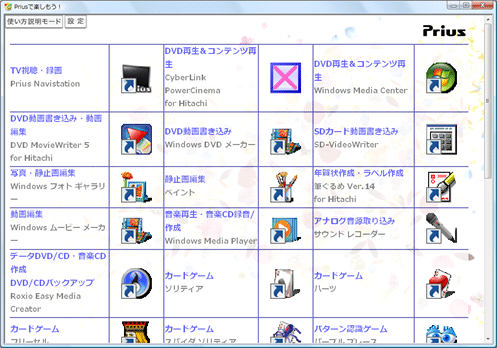
現象を回避するには、以下のいずれかの対処方法を実行してください。
「Prius で楽しもう!」の以下の操作について説明します。
Prius に付属のアプリケーションは、購入時にすでにインストールされているものと、購入後、インストールすることで利用可能となるものとがあります。
「アプリ起動モード」でソフトウェアを起動できない場合は、まだパソコンにインストールされていないソフトウェアを起動しようとしているものと考えられます。
そのため、起動できないソフトウェアをパソコンにインストールすることによって、本現象を回避することができます。
なお、アプリケーションによって、インストールの手順は異なります。
マニュアル「パソコン応用」の [4 章 セットアップする] - [アプリケーションのインストール] をご覧いただきながら、該当のアプリケーションをインストールしてください。
[アプリ起動モード ページ内容変更設定] 内の設定を [アプリケーションのインストール状況に合わせた内容に変更する] に変更すると、パソコンにインストールされていないアプリケーションの項目は表示されないようになります。
[アプリ起動モード ページ内容変更設定] 内の設定を変更する場合は、以下の手順を実行します。
● 操作手順
- デスクトップ上にある「Prius で楽しもう!」のアイコンをダブルクリックします。
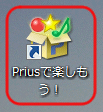
【補足】
デスクトップ上に下記ボタンが表示されている場合は、それをクリックすることでも「Prius で楽しもう!」を起動することができます。

- 「Prius で楽しもう!」が起動したら、画面上部にある [設定] をクリックします。

- [設定画面] が表示されたら、[アプリ起動モード ページ内容変更設定] をクリックします。
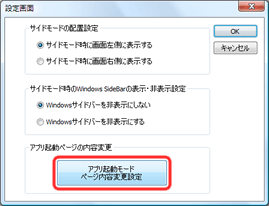
- [アプリ起動モード ページ内容変更設定] が表示されたら、[アプリケーションのインストール状況に合わせた内容に変更する] を選択し、[OK] をクリックします。
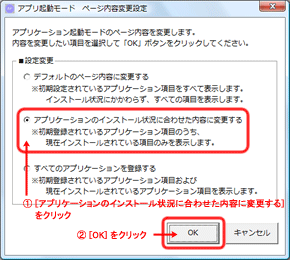
- [設定画面] に戻るので、[OK] をクリックして画面を閉じます。
